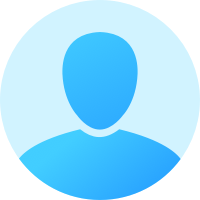Bütün ekran çözünürlüğü ve boyutlarında aynı layout tasarımı
Hazırladığım bir linear layout dosyası var. Bu layout un görünümünün bütün ekran çözünürlüğü ve ekran boyutlarında aynı olmasını istiyorum.
Bunun için absolute layout dışında bir layout kullanımı ve boyut belirtirken px yerine dp, textSize için sp kullanımı öneriliyor. Ancak 1024x768, 8" boyutlarındaki tabletim için Eclipse IDE'si içinde görünen layout (ana menü) la örneğin 400x800 çözünürlüğündeki (Nexus One, hdpi) başka bir cihaz için Eclipse'deki görünen aynı olmuyor. Ekte 2 farklı cihaz'ın IDE içindeki görüntüsü ve aşağıda layout kodu var. Neyi yanlış yapıyorum? layout un aynı görünmesi için ne yapmam gerekiyor?
---Layout kodu
<?xml version="1.0" encoding="utf-8"?>
<LinearLayout xmlns:android="http://schemas.android.com/apk/res/android"
android:id="@+id/layout01"
android:layout_width="match_parent"
android:layout_height="match_parent"
android:orientation="vertical" >
<TextView
android:id="@+id/textView1"
android:layout_width="wrap_content"
android:layout_height="wrap_content"
android:layout_marginTop="20dp"
android:layout_gravity="center"
android:text="P U Z Z L E"
android:textSize="30sp" />
<LinearLayout
android:layout_width="wrap_content"
android:layout_height="wrap_content"
android:layout_gravity="center"
android:layout_marginTop="20dp"
android:orientation="horizontal" >
<TextView
android:id="@+id/textView2"
android:layout_width="wrap_content"
android:layout_height="wrap_content"
android:text="X-Parça sayısı:"
android:textSize="30sp"
android:layout_gravity="center" />
<Button
android:id="@+id/button1"
android:layout_width="wrap_content"
android:layout_height="wrap_content"
android:layout_marginLeft="30dp"
android:text="4"
android:layout_gravity="center"/>
</LinearLayout>
<LinearLayout
android:layout_width="wrap_content"
android:layout_height="wrap_content"
android:orientation="horizontal"
android:layout_gravity="center">
<TextView
android:id="@+id/textView3"
android:layout_width="fill_parent"
android:layout_height="wrap_content"
android:layout_weight="1"
android:text="Y-Parça sayısı:"
android:textSize="30sp" />
<Button
android:id="@+id/button2"
android:layout_width="fill_parent"
android:layout_height="wrap_content"
android:layout_weight="1"
android:layout_marginLeft = "30dp"
android:text="4"/>
</LinearLayout>
<LinearLayout
android:layout_width="wrap_content"
android:layout_height="wrap_content"
android:orientation="horizontal"
android:layout_gravity="center">
<TextView
android:id="@+id/textView4"
android:layout_width="fill_parent"
android:layout_height="wrap_content"
android:layout_weight="1"
android:text="Parça Numaraları:"
android:textSize="30sp" />
<Button
android:id="@+id/button3"
android:layout_width="fill_parent"
android:layout_height="wrap_content"
android:layout_weight="1"
android:layout_marginLeft = "30dp"
android:text="Var"/>
</LinearLayout>
<Button
android:id="@+id/button4"
android:layout_width="wrap_content"
android:layout_height="wrap_content"
android:layout_gravity="center"
android:text="BAŞLA!" />
<Button
android:id="@+id/button5"
android:layout_width="wrap_content"
android:layout_height="wrap_content"
android:layout_gravity="right"
android:text="Hakkında" />
</LinearLayout>